Vozite dijeljenje i vozite usluge slanja poput Uberai Lyft su postali veliki. Toliko da su tehnološki divovi poput Googlea primijetili. Google Maps omogućuje vam da naručite Uber ili Lyft iz aplikacije Google Maps. To ide toliko daleko da vam omogućuje da se prijavite za Uber iz aplikacije Google karte. Naravno, Google se odnosi na zdravu konkurenciju, pa vam omogućuje da rezervirate Uber na Google kartama, ali vam također omogućuje da rezervirate vožnju s bilo kojim servisom dijeljenja vožnje koji radi u vašem mjestu. Evo kako s Google Maps možete rezervirati Uber, Lyft ili bilo koji drugi taksi.
Otvorite aplikaciju Google karte. Dodirnite gumb "Go" u donjem desnom kutu zaslona i unesite odredište. Možete potražiti odredište ili ga odabrati iz svoje povijesti.
Google karte pronaći će vaše odredište na kartii pokazati vam najbrži način dolaska željenim načinom prijevoza. Prije vam je Google Maps pokazao kako doći do odredišta vozeći se do njega, javnim prijevozom, biciklom ili pješačenjem. Na ovom se zaslonu pojavljuje novi način prijevoza za vožnju kabinom.

Dodirnite način kabine. Izgleda kao osoba koja drži kofer. Google karte prikazat će vam sve taxi usluge dostupne na vašem području. Prikazat će automobile koji se nalaze u blizini, kao i procjenu cijene prijevoza. Ako taksi služba nudi različite vrste automobila, Google Maps će ih popisati i prikazati cijenu za svaki pojedinačni automobil.
Aplikaciju možete otvoriti iz Google karata ili možete rezervirati vožnju iz nje. Ako imate instaliranu aplikaciju, Google Maps primorat će vas da završite naručivanje unutar nje.
Kao što smo ranije spomenuli, možete naručiti taksi zasve dostupne usluge u vašem području. To znači da, na primjer, ako Uber ne posluje u vašem gradu / zemlji, nećete ga moći naručiti putem Google Maps. Ako na vašem području postoji taxi služba, ali nije integrirana s Google Maps, nećete moći rezervirati vožnju s njom. Napad ove značajke nije u potpunosti na Google kartama. Usluga dijeljenja taksija / vožnje treba proaktivno raditi s Google kartama da bi ih se uključilo.
Ova značajka funkcionira i za Google račune i za Google Business račune. Google Karte ne upravljaju s bitom plaćanja.








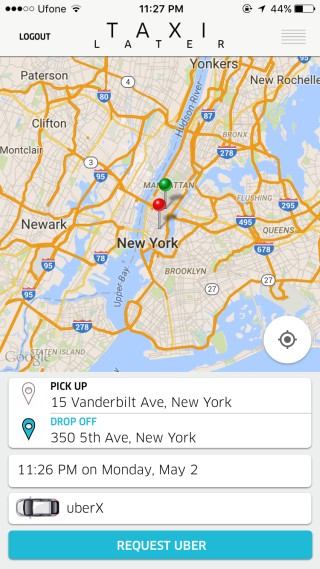




komentari